朋友们,真是没想到呀,原来手机的输入法里,还隐藏着这么多小技巧。
这个小小的键盘下,可不是只有打字这么简单,这里面的小功能,那可多了去了。
接下来,我用华为的小艺输入法为例,来给大家演示一下,键盘里面隐藏的6个小功能,个个都非常实用,赶快来看一看吧。
本篇主要讲的是:小艺输入法的使用技巧,由于操作步骤较多,为了方便大家阅读理解,在文章最下方,有相关的视频可参考,大家可以结合起来一起观看。
第1个功能、拍摄输入大家看,纸上面的这些文字,如果想把它给提取出来,然后给我们的好友发送过去。

其实呢,不需要一个一个来打字,这里有个特别简单的方法。
直接进入到微信的聊天页面,然后大家看下方,点击红色圈选的这个小图标。
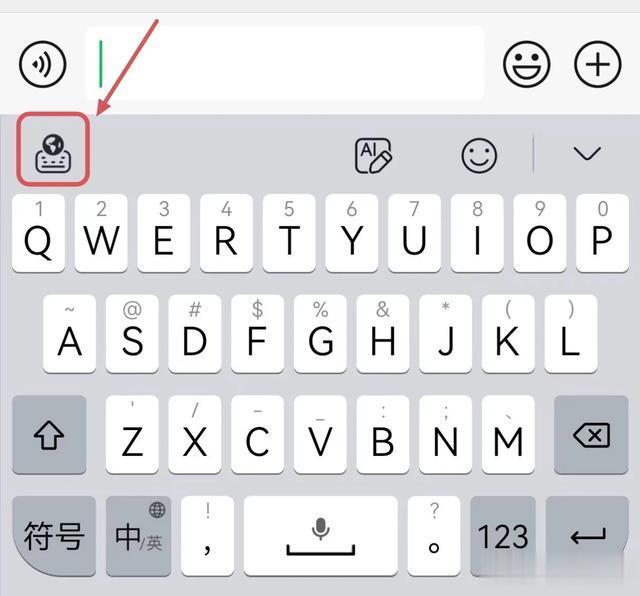
点一下它,选择这里的“拍摄输入”。
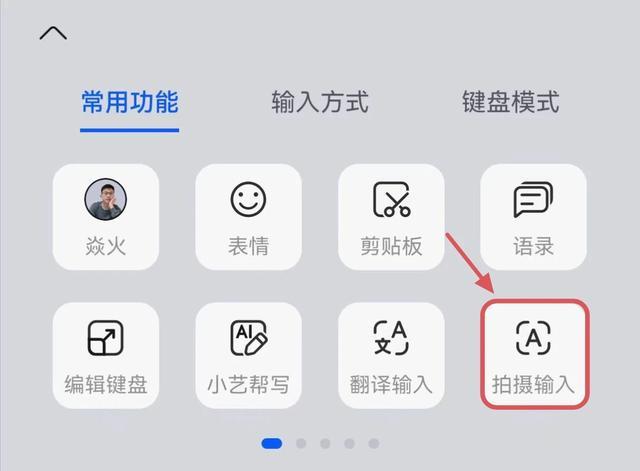
然后对准这页纸,你们看,不用我们动手打字输入,这些文字就可以自动扫描上去。
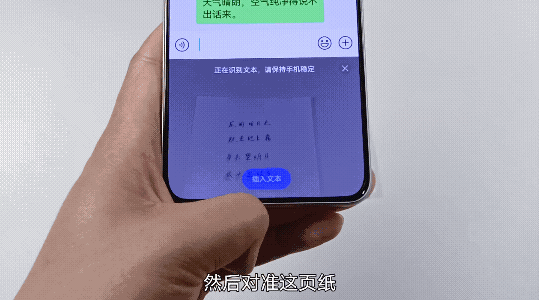
我们只需要点击“插入文本”,选择发送就可以了。
朋友们,这个小功能是不是挺方便的?不需要我们手动输入,自动扫描输入,非常的便捷。
第2个功能、小艺帮写这个小功能是最近新上线的,属于一个AI类型的小功能,非常智能!非常强大!
比如说呢,老师要求写一篇小作文,但是我们苦思冥想,想不想去,哎呀!写不出来可怎么办呢?
这时候,你就可以直接点击这个小图标,它叫“小艺帮写”。(如下图所示)
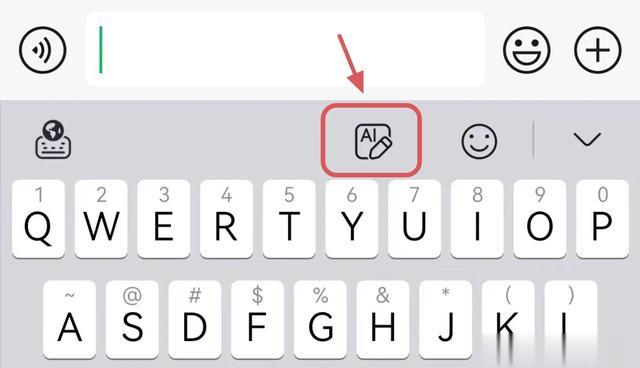
再点一下左上角这个小图标。
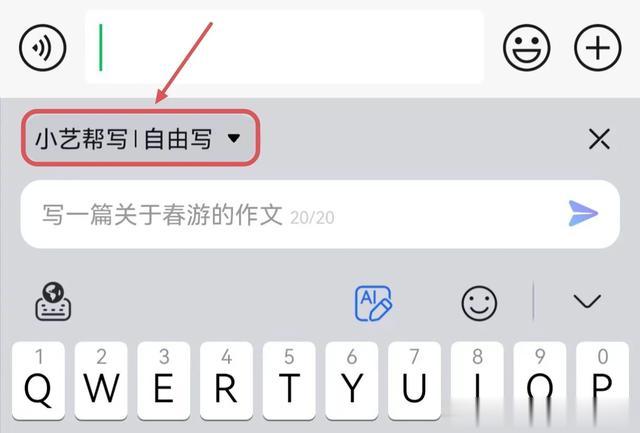
在这里,选择“自由写”这一项。
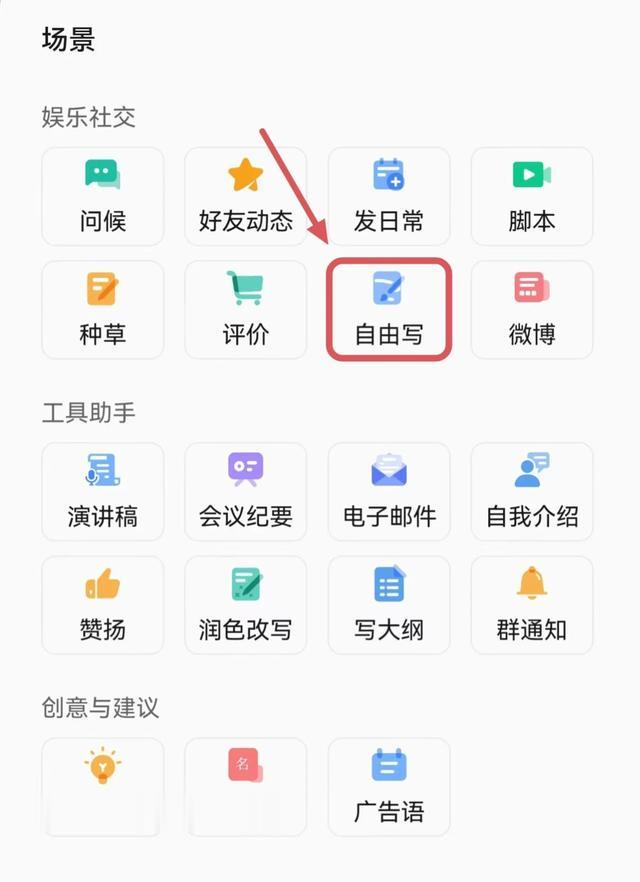
然后按住下方的语音键,直接说话就可以了。比如:“ 帮我写一篇关于春天的作文,500字左右 ”。

大家看啊,它就可以刷刷的帮我们写出一篇春天的作文了。
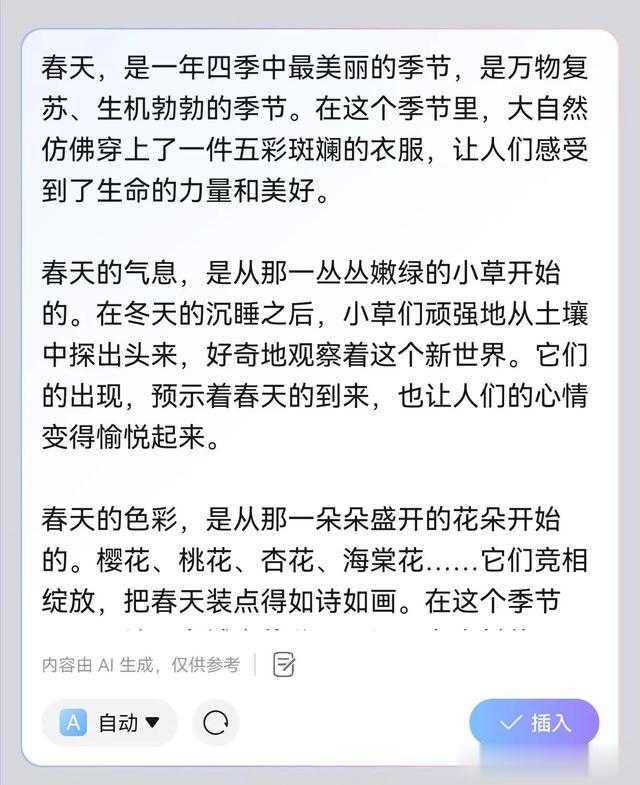
其它的,大家也可以试一试,比如演讲稿、视频脚本、写大纲之类的,都可以这样操作,由AI自动生成,特别方便。
这里需要注意的是,这个功能分机型的,目前不是所有华为手机都有,具体哪些机型支持呢,我也不清楚,大家可以按以上操作步骤,自己来试试。
第3个功能、语种选择有时候,我们发语音不方便,但是呢,打字又会比较多。
遇到这种情况,可以按住下方的语音键,直接说话就能语音转成文字。
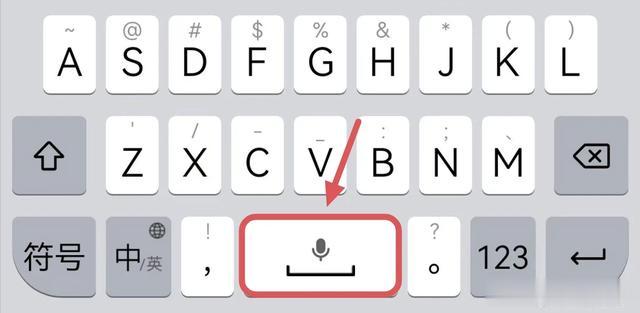
如果你担心普通话不够标准,识别不出来怎么办呢?这时候可以按住它,然后往上方滑动,大家看下图,这里有一个“语种选择”,点击它。

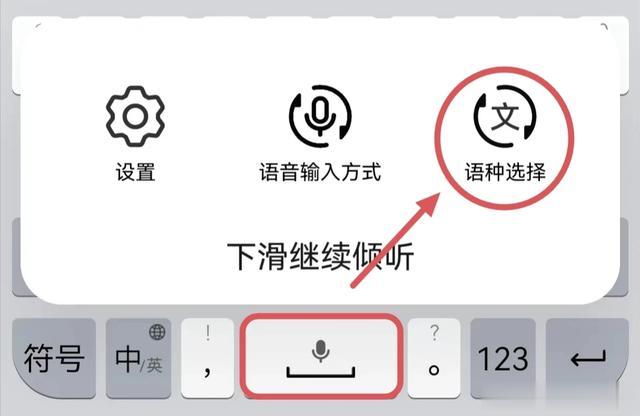
进入之后,我们就可以选择其他的方言了,比如说:四川话、东北话、贵州话、上海话、天津话等等,都可以的。
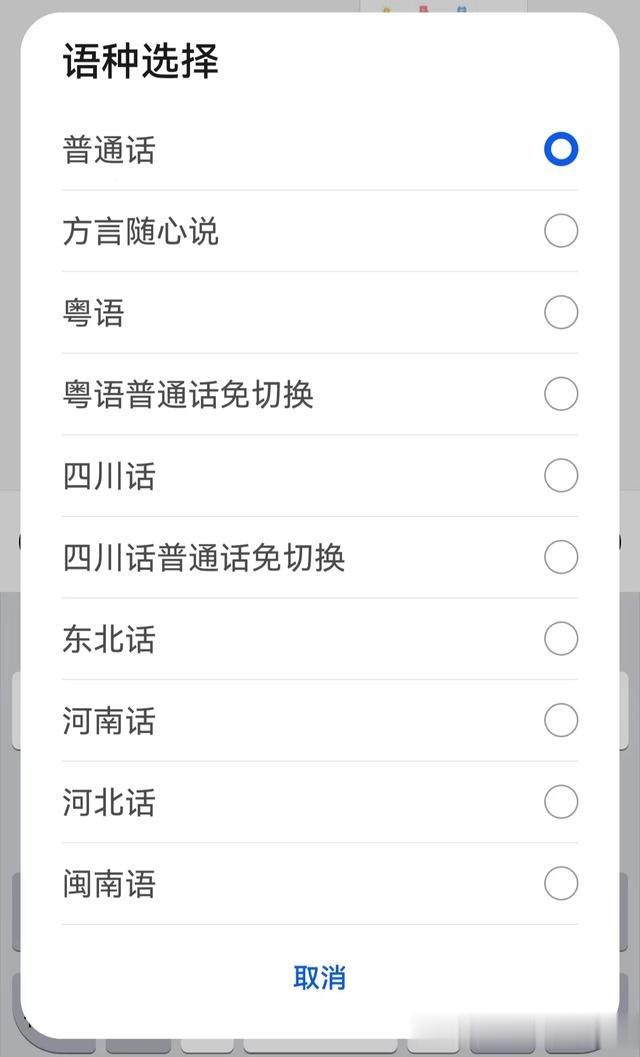
选择好之后,大家可以自己来试验一下,看它能不能识别出家乡的方言?
第4个功能、翻译输入这个小功能也很方便,我们点击这个小图标。
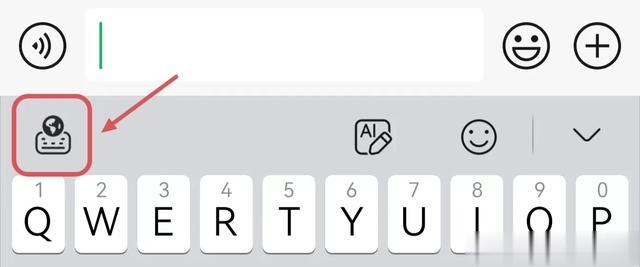
选择这里的“翻译输入”。
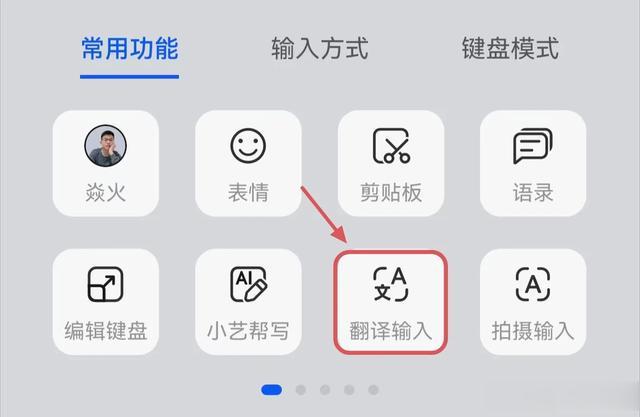
这时候呢,你就可以一边打字、一边来进行翻译了。(如下图所示)
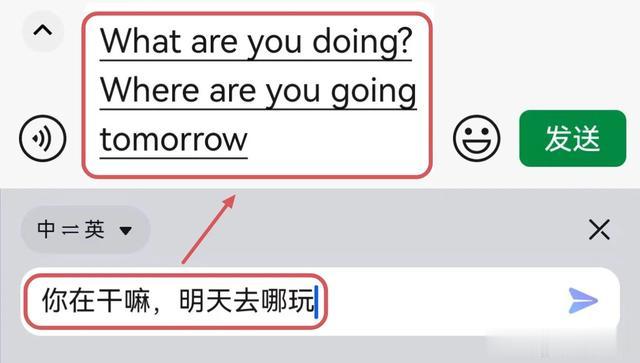
也可以点击这里,切换其它的语言来进行翻译。
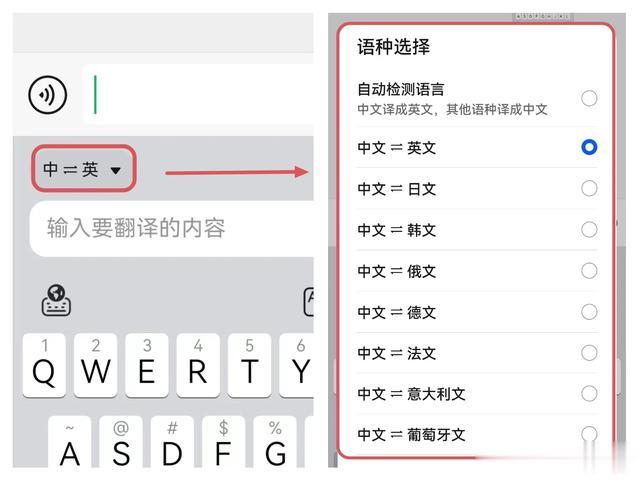 第5个功能、键盘手写
第5个功能、键盘手写平时我们打字的时候,如果遇到一些不认识的字,比如下面这个字。

想把这个字输上去,但是又不知道它念什么?
就得把输入方式,切换成手写模式,再打字输入。
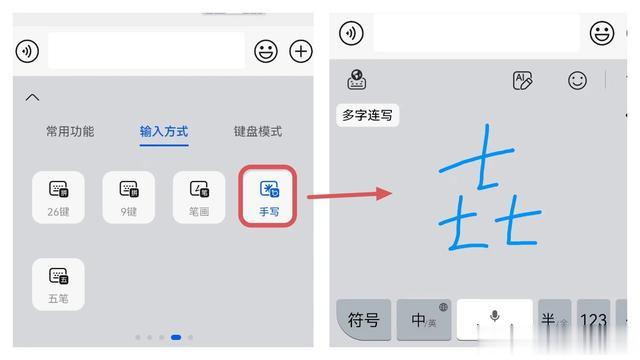
写完之后,还得再切换回拼音模式。
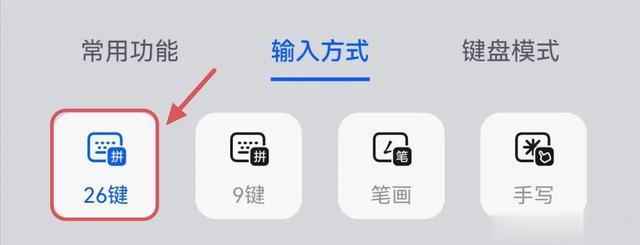
在这两者之间,来回切换其实挺麻烦的,其实呢,手写和拼音这两种方式,可以结合在一起。
我们点击这里的小图标,然后选择“键盘手写”这一项。

这时候,在键盘上面就可以直接手写了,大家看,这个字念“zhuang”。

同时呢,在键盘上面也可以拼音打字,就是既能手写、也能拼音,一举两得。
第6个功能、符号锁定有时候,我们需要输入一些符号,比如“”()%[]。
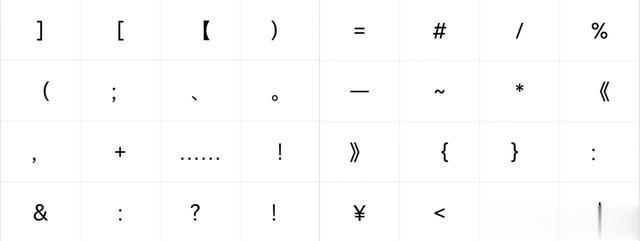
然后大家会发现,每次我们输入一个符号之后,它就自动退回到首页了,想要再次输入呢,还得进入到符号页里选择。

如果需要输入的符号比较多,那么在两个页面之间就得来来回回切换,多麻烦呀!
其实这里有一个很简单的方法,我们点击这个符号的界面,然后你们看这里有个“小锁”的小图标,点一下它,让它变成下面这个小图标。(如下图所示)
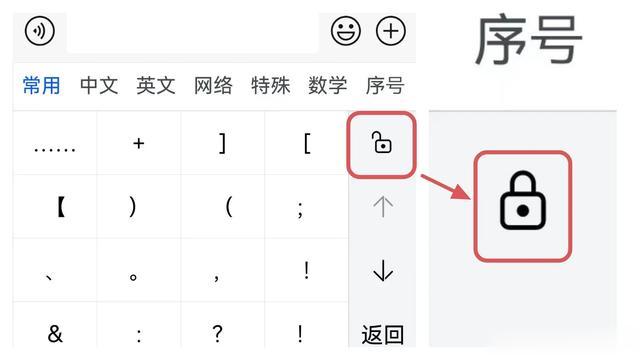
这样呢,就把它锁定到了这个页面里,我们就可以直接输入这些特殊符号,你们看,多次输入也不会退回首页了。

这里有视频,以上文章的所有操作步骤,视频里有详细说明,大家可以对照着,边看边操作:
这篇文章分享给大家,如果你喜欢的话,点赞收藏起来,下期会更精彩的!我是焱火,每天分享手机的干货小技巧,咱们下期见!

感謝~
+-×÷()
很好用吗?我都没用过!
Ai要旗舰机型吧!我的都没有…… [笑着哭][笑着哭][笑着哭]
拜以前还真不会用,我这没有键盘手写